Ta strona referencyjna zawiera opis interfejsu Sign in with Google HTML data attributes API, który służy do wyświetlania przycisku Zaloguj się przez Google lub monitu One Tap na stronach internetowych.
Element o identyfikatorze „g_id_onload”
Atrybuty danych Logowania przez Google możesz umieszczać w dowolnych widocznych lub niewidocznych elementach, np. <div> i <span>. Jedynym wymaganiem jest ustawienie identyfikatora elementu na g_id_onload. Nie umieszczaj tego identyfikatora w wielu elementach.
Atrybuty danych
W tabeli poniżej znajdziesz listę atrybutów danych wraz z ich opisami:
| Atrybut | |
|---|---|
data-client_id |
Identyfikator klienta aplikacji |
data-color_scheme |
Schemat kolorów zastosowany w oknie logowania jednym kliknięciem. |
data-auto_prompt |
Wyświetl dotknięcie Google One. |
data-auto_select |
Umożliwia automatyczne wybieranie w Google One Tap. |
data-login_uri |
Adres URL punktu końcowego logowania |
data-callback |
Nazwa funkcji obsługi tokena identyfikacyjnego JavaScriptu |
data-native_login_uri |
Adres URL punktu końcowego modułu obsługi danych logowania za pomocą hasła |
data-native_callback |
Nazwa funkcji obsługi danych logowania do hasła w JavaScript |
data-native_id_param |
Nazwa parametru dla wartości credential.id |
data-native_password_param |
Nazwa parametru dla wartości credential.password |
data-cancel_on_tap_outside |
Określa, czy anulować prompt, jeśli użytkownik kliknie poza nim. |
data-prompt_parent_id |
Identyfikator DOM elementu kontenera promptu One Tap |
data-skip_prompt_cookie |
Pomija One Tap, jeśli określony plik cookie ma niepustą wartość. |
data-nonce |
Losowy ciąg znaków w przypadku tokenów identyfikatora |
data-context |
tytuł i słowa w powiadomieniu o logowaniu jednym dotknięciem; |
data-moment_callback |
Nazwa funkcji odbiornika powiadomień o stanie interfejsu sugestii |
data-state_cookie_domain |
Jeśli musisz wywołać One Tap w domenie nadrzędnej i jej subdomenach, przekaż do tego atrybutu domenę nadrzędną, aby używać jednego wspólnego pliku cookie. |
data-ux_mode |
Proces logowania za pomocą przycisku Zaloguj się przez Google |
data-allowed_parent_origin |
Źródła, które mogą osadzać pośredni element iframe. Jeśli ten atrybut jest obecny, One Tap działa w trybie pośredniego elementu iframe. |
data-intermediate_iframe_close_callback |
Zastępuje domyślne działanie pośredniego elementu iframe, gdy użytkownicy ręcznie zamykają One Tap. |
data-itp_support |
Włącza ulepszony interfejs One Tap w przeglądarkach z funkcją ITP. |
data-login_hint |
Pomiń wybór konta, podając wskazówkę dla użytkownika. |
data-hd |
Ogranicz wybór konta według domeny. |
data-use_fedcm_for_prompt |
Zezwalaj przeglądarce na kontrolowanie monitów o logowanie użytkownika i pośredniczenie w procesie logowania między Twoją witryną a Google. |
data-use_fedcm_for_button |
To pole określa, czy w Chrome (na komputerach w wersji M125 lub nowszej i na urządzeniach z Androidem w wersji M128 lub nowszej) ma być używany interfejs przycisku FedCM. Domyślnie jest ustawione na false. |
data-button_auto_select |
Określa, czy w przypadku przepływu przycisku FedCM włączyć opcję automatycznego wybierania. Jeśli ta opcja jest włączona, powracający użytkownicy z aktywną sesją Google będą automatycznie logowani bez wyświetlania okna wyboru konta. Wartością domyślną jest false. |
Typy atrybutów
W kolejnych sekcjach znajdziesz szczegółowe informacje o typie każdego atrybutu oraz przykład.
data-client_id
Ten atrybut to identyfikator klienta aplikacji, który można znaleźć i utworzyć w konsoli Google Cloud. Więcej informacji znajdziesz w tabeli poniżej:
| Typ | Wymagane | Przykład |
|---|---|---|
| ciąg znaków | Tak | data-client_id="CLIENT_ID.apps.googleusercontent.com" |
data-color_scheme
To pole określa schemat kolorów zastosowany w wyskakującym okienku One Tap. Więcej informacji znajdziesz w tabeli poniżej:
| Typ | Wymagane | Przykład |
|---|---|---|
| ciąg znaków | Opcjonalnie. Domyślnie używa domyślnego schematu kolorów systemu użytkownika. | data-color_scheme="dark" |
W tabeli poniżej znajdziesz dostępne schematy kolorów i ich opisy.
| Schemat kolorów | |
|---|---|
default |
Stosuj domyślny schemat kolorów systemu użytkownika w zależności od tego, czy preferowany schemat użytkownika jest jasny czy ciemny. |
light |
Zastosuj jasny schemat kolorów. |
dark |
Zastosuj ciemny schemat kolorów. |
data-auto_prompt
Ten atrybut określa, czy wyświetlać płatność jednym kliknięciem. Wartością domyślną jest true. Gdy ta wartość wynosi false, nie jest wyświetlane kliknięcie Google One. Więcej informacji znajdziesz w tabeli poniżej:
| Typ | Wymagane | Przykład |
|---|---|---|
| Wartość logiczna | Opcjonalny | data-auto_prompt="true" |
data-auto_select
Ten atrybut określa, czy token identyfikatora ma być zwracany automatycznie, bez interakcji użytkownika, jeśli tylko jedna sesja Google zatwierdziła Twoją aplikację. Wartość domyślna to false. Więcej informacji znajdziesz w tabeli poniżej:
| Typ | Wymagane | Przykład |
|---|---|---|
| Wartość logiczna | Opcjonalny | data-auto_select="true" |
data-login_uri
Ten atrybut to identyfikator URI punktu końcowego logowania.
Wartość musi dokładnie pasować do jednego z autoryzowanych identyfikatorów URI przekierowania klienta OAuth 2.0, który został skonfigurowany na platformie Google Auth i musi być zgodny z naszymi zasadami weryfikacji identyfikatorów URI przekierowania.
Ten atrybut można pominąć, jeśli bieżąca strona jest stroną logowania. W takim przypadku dane logowania są domyślnie przesyłane na tę stronę.
Odpowiedź z tokenem identyfikatora jest wysyłana do punktu końcowego logowania, gdy nie jest zdefiniowana żadna funkcja wywołania zwrotnego, a użytkownik kliknie przycisk Zaloguj się przez Google lub Jeden dotyk albo nastąpi automatyczne logowanie.
Punkt końcowy logowania musi obsługiwać żądania POST zawierające w treści parametr credential z wartością tokena identyfikatora.
Więcej informacji znajdziesz w tabeli poniżej:
| Typ | Opcjonalny | Przykład |
|---|---|---|
| URL | Domyślnie jest to identyfikator URI bieżącej strony lub określona przez Ciebie wartość. Ignorowane, gdy ustawione są wartości data-ux_mode="popup" i data-callback. |
data-login_uri="https://www.example.com/login" |
data-callback
Ten atrybut to nazwa funkcji JavaScript, która obsługuje zwrócony token identyfikatora. Więcej informacji znajdziesz w tabeli poniżej:
| Typ | Wymagane | Przykład |
|---|---|---|
| ciąg znaków | Wymagany, jeśli nie jest ustawiony parametr data-login_uri. |
data-callback="handleToken" |
Można użyć jednego z atrybutów data-login_uri i data-callback. Zależy to od tych konfiguracji komponentu i trybu UX:
Atrybut
data-login_urijest wymagany w przypadku trybu UX przycisku Zaloguj się przez Googleredirect, który ignoruje atrybutdata-callback.Jeden z tych 2 atrybutów musi być ustawiony w przypadku trybu UX
popupfunkcji logowania się przez Google jednym dotknięciem i przycisku logowania się przez Google. Jeśli oba są ustawione, atrybutdata-callbackma wyższy priorytet.
Funkcje JavaScript w przestrzeni nazw nie są obsługiwane przez interfejs HTML API.
Zamiast tego użyj globalnej funkcji JavaScript bez przestrzeni nazw. Na przykład użyj mylibCallback zamiast mylib.callback.
data-native_login_uri
Ten atrybut to adres URL punktu końcowego obsługi danych logowania za pomocą hasła. Jeśli ustawisz atrybut data-native_login_uri lub data-native_callback, biblioteka JavaScript w przypadku braku sesji Google przełączy się na wbudowanego menedżera danych logowania. Nie możesz ustawić jednocześnie atrybutów data-native_callback i data-native_login_uri. Więcej informacji znajdziesz w tabeli poniżej:
| Typ | Wymagane | Przykład |
|---|---|---|
| ciąg znaków | Opcjonalny | data-login_uri="https://www.example.com/password_login" |
data-native_callback
Ten atrybut to nazwa funkcji JavaScript, która obsługuje dane logowania hasła zwracane przez wbudowany w przeglądarkę menedżer danych logowania. Jeśli ustawisz atrybut data-native_login_uri lub atrybut data-native_callback, biblioteka JavaScript w przypadku braku sesji Google przełączy się na wbudowany menedżer danych logowania. Nie możesz ustawić jednocześnie wartości data-native_callback i data-native_login_uri. Więcej informacji znajdziesz w tej tabeli:
| Typ | Wymagane | Przykład |
|---|---|---|
| ciąg znaków | Opcjonalny | data-native_callback="handlePasswordCredential" |
Funkcje JavaScript w przestrzeni nazw nie są obsługiwane przez interfejs HTML API.
Zamiast tego użyj globalnej funkcji JavaScript bez przestrzeni nazw. Na przykład użyj mylibCallback zamiast mylib.callback.
data-native_id_param
Gdy przesyłasz dane logowania hasła do punktu końcowego modułu obsługi danych logowania hasła, możesz określić nazwę parametru dla pola credential.id. Domyślna nazwa to email. Więcej informacji znajdziesz w tabeli poniżej:
| Typ | Wymagane | Przykład |
|---|---|---|
| URL | Opcjonalny | data-native_id_param="user_id" |
data-native_password_param
Gdy przesyłasz dane logowania hasła do punktu końcowego modułu obsługi danych logowania hasła, możesz określić nazwę parametru dla wartości credential.password. Domyślna nazwa to password. Więcej informacji znajdziesz w tej tabeli:
| Typ | Wymagane | Przykład |
|---|---|---|
| URL | Opcjonalny | data-native_password_param="pwd" |
data-cancel_on_tap_outside
Ten atrybut określa, czy anulować żądanie One Tap, jeśli użytkownik kliknie poza prośbą. Wartością domyślną jest true. Aby ją wyłączyć, ustaw wartość false. Więcej informacji znajdziesz w tabeli poniżej:
| Typ | Wymagane | Przykład |
|---|---|---|
| Wartość logiczna | Opcjonalny | data-cancel_on_tap_outside="false" |
data-prompt_parent_id
Ten atrybut ustawia identyfikator DOM elementu kontenera. Jeśli nie jest ustawiony, w prawym górnym rogu okna wyświetli się prośba o logowanie jednym kliknięciem. Więcej informacji znajdziesz w tabeli poniżej:
| Typ | Wymagane | Przykład |
|---|---|---|
| ciąg znaków | Opcjonalny | data-prompt_parent_id="parent_id" |
data-skip_prompt_cookie
Używa pliku cookie do kontrolowania wyświetlania promptu One Tap. Jeśli plik cookie określony przez ten atrybut ma niepustą wartość, prośba nie jest wyświetlana. Więcej informacji znajdziesz w tabeli poniżej:
| Typ | Wymagane | Przykład |
|---|---|---|
| ciąg znaków | Opcjonalny | data-skip_prompt_cookie="SID" |
data-nonce
Ten atrybut to losowy ciąg znaków używany przez token identyfikatora do zapobiegania atakom metodą powtórzenia. Więcej informacji znajdziesz w tabeli poniżej:
| Typ | Wymagane | Przykład |
|---|---|---|
| ciąg znaków | Opcjonalny | data-nonce="biaqbm70g23" |
Długość wartości nonce jest ograniczona do maksymalnego rozmiaru tokena JWT obsługiwanego przez Twoje środowisko oraz do ograniczeń rozmiaru HTTP poszczególnych przeglądarek i serwerów.
data-context
To pole zmienia tekst tytułu i komunikatów wyświetlanych w wyskakującym okienku One Tap. Nie ma wpływu na przeglądarki ITP. Domyślna wartość to signin.
Więcej informacji znajdziesz w tabeli poniżej:
| Typ | Wymagane | Przykład |
|---|---|---|
| ciąg znaków | Opcjonalny | data-context="use" |
W tabeli poniżej znajdziesz wszystkie dostępne konteksty i ich opisy:
| Kontekst | |
|---|---|
signin |
„Zaloguj się w usłudze” |
signup |
„Zarejestruj się w usłudze” |
use |
„Użyj” |
data-moment_callback
Ten atrybut to nazwa funkcji odbiornika powiadomień o stanie interfejsu użytkownika promptu. Więcej informacji znajdziesz w sekcji dotyczącej typu danych PromptMomentNotification.
Więcej informacji znajdziesz w tabeli poniżej:
| Typ | Wymagane | Przykład |
|---|---|---|
| ciąg znaków | Opcjonalny | data-moment_callback="logMomentNotification" |
Funkcje JavaScript w przestrzeni nazw nie są obsługiwane przez interfejs HTML API.
Zamiast tego użyj globalnej funkcji JavaScript bez przestrzeni nazw. Na przykład użyj mylibCallback zamiast mylib.callback.
data-state_cookie_domain
Jeśli chcesz wyświetlać One Tap w domenie nadrzędnej i jej subdomenach, przekaż do tego atrybutu domenę nadrzędną, aby używać jednego pliku cookie stanu współdzielonego. Więcej informacji znajdziesz w tabeli poniżej:
| Typ | Wymagane | Przykład |
|---|---|---|
| ciąg znaków | Opcjonalny | data-state_cookie_domain="example.com" |
data-ux_mode
Ten atrybut określa ścieżkę UX używaną przez przycisk Zaloguj się przez Google. Wartością domyślną jest popup. Ten atrybut nie ma wpływu na interfejs One Tap. Więcej informacji znajdziesz w tabeli poniżej:
| Typ | Wymagane | Przykład |
|---|---|---|
| ciąg znaków | Opcjonalny | data-ux_mode="redirect" |
W tabeli poniżej znajdziesz dostępne tryby UX i ich opisy.
| Tryb UX | |
|---|---|
popup |
Przeprowadza proces logowania w wyskakującym okienku. |
redirect |
Przeprowadza proces logowania za pomocą przekierowania na całą stronę. |
data-allowed_parent_origin
Źródła, które mogą osadzać pośredni element iframe. One Tap działa w trybie pośredniego elementu iframe, jeśli ten atrybut jest obecny. Więcej informacji znajdziesz w tabeli poniżej:
| Typ | Wymagane | Przykład |
|---|---|---|
| ciąg tekstowy lub tablica ciągów tekstowych | Opcjonalny | data-allowed_parent_origin="https://example.com" |
W tabeli poniżej znajdziesz listę obsługiwanych typów wartości i ich opisy.
| Typy wartości | ||
|---|---|---|
string |
Identyfikator URI pojedynczej domeny. | "https://example.com" |
string array |
Lista identyfikatorów URI domen rozdzielonych przecinkami. | "https://news.example.com,https://local.example.com" |
Jeśli wartość atrybutu data-allowed_parent_origin jest nieprawidłowa, inicjowanie One Tap w trybie pośredniej ramki iframe nie powiedzie się i zostanie zatrzymane.
Obsługiwane są też prefiksy z symbolami wieloznacznymi. Na przykład "https://*.example.com"
obejmuje example.com i jego subdomeny na wszystkich poziomach (np.news.example.com, login.news.example.com). Pamiętaj o tych kwestiach, gdy używasz symboli wieloznacznych:
- Ciągi wzorca nie mogą składać się tylko z symbolu wieloznacznego i domeny najwyższego poziomu. Na przykład
https://.comihttps://.co.uksą nieprawidłowe, ponieważ"https://.example.com"pasuje doexample.comi wszystkich jego subdomen. Użyj listy rozdzielonej przecinkami, aby przedstawić 2 różne domeny. Na przykład"https://example1.com,https://.example2.com"pasuje do domenexample1.com,example2.comi subdomenexample2.com. - Domeny z wieloznacznymi symbolami muszą zaczynać się od bezpiecznego schematu https://, więc
"*.example.com"jest uznawany za nieprawidłowy.
data-intermediate_iframe_close_callback
Zastępuje domyślne zachowanie pośredniego elementu iframe, gdy użytkownicy ręcznie zamykają One Tap, klikając przycisk „X” w interfejsie One Tap. Domyślnie pośredni element iframe jest natychmiast usuwany z modelu DOM.
Pole data-intermediate_iframe_close_callback jest stosowane tylko w trybie pośredniego elementu iframe. Ma to wpływ tylko na pośredni element iframe, a nie na element iframe One Tap. Interfejs One Tap jest usuwany przed wywołaniem wywołania zwrotnego.
| Typ | Wymagane | Przykład |
|---|---|---|
| funkcja | Opcjonalny | data-intermediate_iframe_close_callback="logBeforeClose" |
Funkcje JavaScript w przestrzeni nazw nie są obsługiwane przez interfejs HTML API.
Zamiast tego użyj globalnej funkcji JavaScript bez przestrzeni nazw. Na przykład użyj mylibCallback zamiast mylib.callback.
data-itp_support
To pole określa, czy w przeglądarkach obsługujących funkcję Intelligent Tracking Prevention (ITP) ma być włączony
ulepszony interfejs One Tap. (wartością domyślną jest false); Więcej informacji znajdziesz w tej tabeli:
| Typ | Wymagane | Przykład |
|---|---|---|
| Wartość logiczna | Opcjonalny | data-itp_support="true" |
data-login_hint
Jeśli Twoja aplikacja z wyprzedzeniem wie, który użytkownik powinien się zalogować, może przekazać Google podpowiedź logowania. Jeśli się to uda, wybór konta zostanie pominięty. Akceptowane wartości to adres e-mail lub token identyfikatora w polu sub.
Więcej informacji znajdziesz w dokumentacji OpenID Connect dotyczącej
login_hint.
| Typ | Wymagane | Przykład |
|---|---|---|
Ciąg tekstowy. Może to być adres e-mail lub wartość pola sub z tokena identyfikatora. |
Opcjonalny | data-login_hint="elisa.beckett@gmail.com" |
data-hd
Jeśli użytkownik ma kilka kont i powinien logować się tylko na konto Workspace, użyj tej opcji, aby podać Google wskazówkę dotyczącą nazwy domeny. Jeśli operacja się powiedzie, konta użytkowników wyświetlane podczas wyboru konta zostaną ograniczone do podanej domeny.
Wartość wieloznaczna: * oferuje użytkownikowi tylko konta Workspace i wyklucza konta konsumenckie (user@gmail.com) podczas wyboru konta.
Więcej informacji znajdziesz w dokumentacji OpenID Connect dotyczącej
hd.
| Typ | Wymagane | Przykład |
|---|---|---|
| Ciąg tekstowy. Pełna i jednoznaczna nazwa domeny lub *. | Opcjonalny | data-hd="*" |
data-use_fedcm_for_prompt
Zezwalaj przeglądarce na kontrolowanie monitów o logowanie użytkownika i pośredniczenie w procesie logowania między Twoją witryną a Google. Wartość domyślna to fałsz. Więcej informacji znajdziesz na stronie Migracja do FedCM.
| Typ | Wymagane | Przykład |
|---|---|---|
| Wartość logiczna | Opcjonalny | data-use_fedcm_for_prompt="true" |
data-use_fedcm_for_button
To pole określa, czy w Chrome (na komputerach w wersji M125 lub nowszej i na Androidzie w wersji M128 lub nowszej) ma być używany interfejs przycisku FedCM. Domyślnie jest ustawione na false. Więcej informacji znajdziesz w tej tabeli:
| Typ | Wymagane | Przykład |
|---|---|---|
| Wartość logiczna | Opcjonalny | data-use_fedcm_for_button="true" |
data-button_auto_select
To pole określa, czy w przypadku przepływu przycisku FedCM ma być włączona opcja automatycznego wyboru. Jeśli ta opcja jest włączona, powracający użytkownicy z aktywną sesją Google będą logować się automatycznie, bez wyświetlania prośby o wybranie konta. Domyślnie jest to false. Musisz wyraźnie włączyć automatyczne logowanie za pomocą przycisku podczas uruchamiania funkcji. Więcej informacji znajdziesz w tej tabeli:
| Typ | Wymagane | Przykład |
|---|---|---|
| Wartość logiczna | Opcjonalny | data-button_auto_select="true" |
Element z klasą „g_id_signin”
Jeśli dodasz g_id_signin do atrybutu class elementu, element będzie renderowany jako przycisk Zaloguj się przez Google.
Na tej samej stronie możesz renderować wiele przycisków Zaloguj się przez Google. Każdy przycisk może mieć własne ustawienia wizualne. Ustawienia są definiowane przez te atrybuty danych:
Atrybuty danych wizualnych
W tabeli poniżej znajdziesz listę atrybutów danych wizualnych i ich opisy:
| Atrybut | |
|---|---|
data-type |
Typ przycisku: ikona lub standardowy przycisk. |
data-theme |
Motyw przycisku. Na przykład filled_blue lub filled_black. |
data-size |
Rozmiar przycisku. Na przykład mały lub duży. |
data-text |
Tekst przycisku. Na przykład „Zaloguj się przez Google” lub „Zarejestruj się przez Google”. |
data-shape |
Kształt przycisku. Na przykład prostokątny lub okrągły. |
data-logo_alignment |
Wyrównanie logo Google: do lewej lub do środka. |
data-width |
Szerokość przycisku w pikselach. |
data-locale |
Tekst przycisku jest renderowany w języku ustawionym w tym atrybucie. |
data-click_listener |
Jeśli ta funkcja jest ustawiona, jest wywoływana po kliknięciu przycisku Zaloguj się przez Google. |
data-state |
Jeśli ten ciąg znaków jest ustawiony, jest zwracany z tokenem identyfikatora. |
Typy atrybutów
W kolejnych sekcjach znajdziesz szczegółowe informacje o typie każdego atrybutu oraz przykład.
data-type
Typ przycisku. Wartością domyślną jest standard. Więcej informacji znajdziesz w tej tabeli:
| Typ | Wymagane | Przykład |
|---|---|---|
| ciąg znaków | Tak | data-type="icon" |
W tabeli poniżej znajdziesz wszystkie dostępne typy przycisków i ich opisy:
| Typ | |
|---|---|
standard |
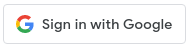
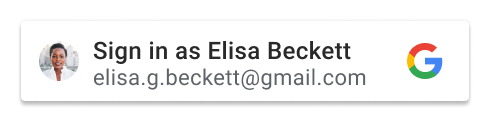
|
icon |
|
data-theme
Motyw przycisku. Wartością domyślną jest outline. Więcej informacji znajdziesz w tej tabeli:
| Typ | Wymagane | Przykład |
|---|---|---|
| ciąg znaków | Opcjonalny | data-theme="filled_blue" |
W tabeli poniżej znajdziesz dostępne motywy i ich opisy:
| Motyw | |
|---|---|
outline |
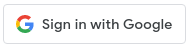
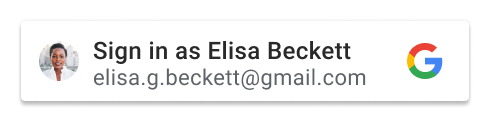
|
filled_blue |
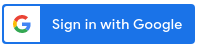
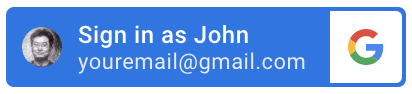
|
filled_black |
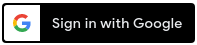
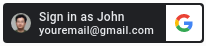
|
data-size
Rozmiar przycisku. Wartością domyślną jest large. Więcej informacji znajdziesz w tej tabeli:
| Typ | Wymagane | Przykład |
|---|---|---|
| ciąg znaków | Opcjonalny | data-size="small" |
W tabeli poniżej znajdziesz dostępne rozmiary przycisków i ich opisy.
| Rozmiar | |
|---|---|
large |
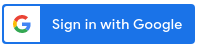
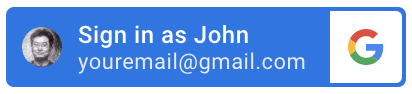
|
medium |

|
small |

|
data-text
Tekst przycisku. Wartością domyślną jest signin_with. Nie ma wizualnych różnic w tekście przycisków z ikonami, które mają różne atrybuty data-text. Jedynym wyjątkiem jest sytuacja, gdy tekst jest odczytywany w celu ułatwienia dostępu do ekranu.
Więcej informacji znajdziesz w tabeli poniżej:
| Typ | Wymagane | Przykład |
|---|---|---|
| ciąg znaków | Opcjonalny | data-text="signup_with" |
W tabeli poniżej znajdziesz dostępne teksty przycisków i ich opisy:
| Tekst | |
|---|---|
signin_with |
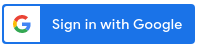
|
signup_with |
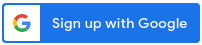
|
continue_with |
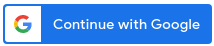
|
signin |
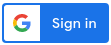
|
data-shape
Kształt przycisku. Wartością domyślną jest rectangular. Więcej informacji znajdziesz w tej tabeli:
| Typ | Wymagane | Przykład |
|---|---|---|
| ciąg znaków | Opcjonalny | data-shape="rectangular" |
W tabeli poniżej znajdziesz dostępne kształty przycisków i ich opisy:
| Kształt | |
|---|---|
rectangular |
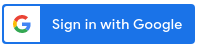
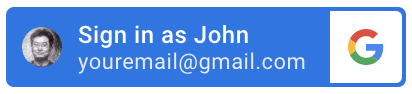
icon, jest taki sam jak square.
|
pill |
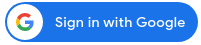

icon, jest taki sam jak circle.
|
circle |
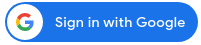

standard, jest taki sam jak pill.
|
square |
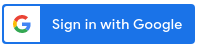
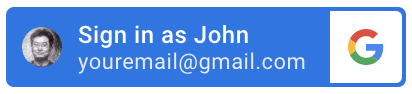
standard, jest taki sam jak rectangular.
|
data-logo_alignment
Wyrównanie logo Google. Wartością domyślną jest left. Ten atrybut dotyczy tylko typu przycisku standard. Więcej informacji znajdziesz w tej tabeli:
| Typ | Wymagane | Przykład |
|---|---|---|
| ciąg znaków | Opcjonalny | data-logo_alignment="center" |
W tabeli poniżej znajdziesz dostępne opcje wyrównania i ich opisy:
| logo_alignment | |
|---|---|
left |
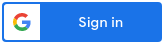
|
center |
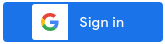
|
data-width
Minimalna szerokość przycisku w pikselach. Maksymalna dostępna szerokość to 400 pikseli.
Więcej informacji znajdziesz w tabeli poniżej:
| Typ | Wymagane | Przykład |
|---|---|---|
| ciąg znaków | Opcjonalny | data-width=400 |
data-locale
Opcjonalnie. Wyświetlanie tekstu przycisku w określonym języku. W przeciwnym razie domyślnie używane są ustawienia konta Google lub przeglądarki użytkownika. Podczas wczytywania biblioteki dodaj parametr hl i kod języka do dyrektywy src, np. gsi/client?hl=<iso-639-code>.
Jeśli nie jest skonfigurowany, używany jest domyślny język przeglądarki lub preferencje użytkownika sesji Google. Dlatego różni użytkownicy mogą widzieć różne wersje zlokalizowanych przycisków, które mogą mieć też różne rozmiary.
Więcej informacji znajdziesz w tabeli poniżej:
| Typ | Wymagane | Przykład |
|---|---|---|
| ciąg znaków | Opcjonalny | data-locale="zh_CN" |
data-click_listener
Za pomocą atrybutu data-click_listener możesz zdefiniować funkcję JavaScript, która ma być wywoływana po kliknięciu przycisku Zaloguj się przez Google.
<script>
function onClickHandler(){
console.log("Sign in with Google button clicked...")
}
</script>
.....
<div class="g_id_signin"
data-size="large"
data-theme="outline"
data-click_listener="onClickHandler">
</div>W tym przykładzie po kliknięciu przycisku Zaloguj się przez Google w konsoli zostanie zarejestrowany komunikat Sign in with Google button clicked....
data-state
Opcjonalnie, ponieważ na tej samej stronie można renderować wiele przycisków „Zaloguj się przez Google”, możesz przypisać do każdego z nich unikalny ciąg znaków. Ten sam ciąg znaków zostanie zwrócony wraz z tokenem identyfikatora, dzięki czemu możesz określić, który przycisk użytkownik kliknął, aby się zalogować.
Więcej informacji znajdziesz w tabeli poniżej:
| Typ | Wymagane | Przykład |
|---|---|---|
| ciąg znaków | Opcjonalny | data-state="button 1" |
Integracja po stronie serwera
Punkty końcowe po stronie serwera muszą obsługiwać te żądania HTTP POST.
Punkt końcowy obsługi tokena tożsamości
Punkt końcowy obsługi tokena identyfikatora przetwarza token identyfikatora. W zależności od stanu odpowiedniego konta możesz zalogować użytkownika i przekierować go na stronę rejestracji lub na stronę łączenia kont, aby uzyskać dodatkowe informacje.
Przykładowe żądanie wysłane do punktu końcowego logowania:
POST /login HTTP/1.1
Content-Type: application/x-www-form-urlencoded
Cookie: g_csrf_token=<RANDOM_STRING>
Host: www.example.com
credential=<JWT_ENCODED_ID_TOKEN>&g_csrf_token=<RANDOM_STRING>
Żądanie HTTP POST zawiera te informacje:
| Format | Nazwa | Opis |
|---|---|---|
| Plik cookie | g_csrf_token |
Losowy ciąg znaków, który zmienia się z każdym żądaniem wysyłanym do punktu końcowego logowania określonego przez data-login_uri, musi być zgodny z wartością w parametrze żądania g_csrf_token. |
| Parametr żądania | g_csrf_token |
Losowy ciąg znaków, który zmienia się z każdym żądaniem wysyłanym do punktu końcowego logowania określonego przez data-login_uri, musi być zgodny z wartością pliku cookie g_csrf_token. |
| Parametr żądania | credential |
Zakodowany token identyfikatora JWT wydany przez Google. |
| Parametr żądania | select_by |
Sposób logowania się użytkownika. |
| Parametr żądania | state |
Ten parametr jest zdefiniowany tylko wtedy, gdy użytkownik kliknie przycisk Zaloguj się przez Google, aby się zalogować, a atrybut state
przycisku jest określony. |
dane logowania
Po zdekodowaniu token identyfikatora wygląda jak w tym przykładzie:
header { "alg": "RS256", "kid": "f05415b13acb9590f70df862765c655f5a7a019e", // JWT signature "typ": "JWT" } payload { "iss": "https://accounts.google.com", // The JWT's issuer "nbf": 161803398874, "aud": "314159265-pi.apps.googleusercontent.com", // Your server's client ID "sub": "3141592653589793238", // The unique ID of the user's Google Account "hd": "gmail.com", // If present, the host domain of the user's GSuite email address "email": "elisa.g.beckett@gmail.com", // The user's email address "email_verified": true, // true, if Google has verified the email address "azp": "314159265-pi.apps.googleusercontent.com", "name": "Elisa Beckett", // If present, a URL to user's profile picture "picture": "https://lh3.googleusercontent.com/a-/e2718281828459045235360uler", "given_name": "Eliza", "family_name": "Beckett", "iat": 1596474000, // Unix timestamp of the assertion's creation time "exp": 1596477600, // Unix timestamp of the assertion's expiration time "jti": "abc161803398874def" }
Pole sub to globalnie unikalny identyfikator konta Google. Używaj pola sub jako identyfikatora użytkownika, ponieważ jest ono niepowtarzalne wśród wszystkich kont Google i nigdy nie jest używane ponownie.
Korzystając z pól email, email_verified i hd, możesz sprawdzić, czy Google hostuje adres e-mail i czy jest dla niego autorytatywny. W przypadkach, w których Google jest autorytetem, potwierdzamy, że użytkownik jest prawowitym właścicielem konta.
Sytuacje, w których Google jest wiarygodnym źródłem informacji:
emailma sufiks@gmail.com, jest to konto Gmail.email_verifiedma wartość „prawda” ihdjest ustawiona, jest to konto Google Workspace.
Użytkownicy mogą rejestrować konta Google bez używania Gmaila ani Google Workspace.
Gdy email nie zawiera sufiksu @gmail.com, a hd nie występuje, Google nie jest autorytatywny i zaleca się stosowanie hasła lub innych metod weryfikacji użytkownika. email_verified może być też prawdziwe, ponieważ Google początkowo zweryfikowało użytkownika podczas tworzenia konta Google, ale od tego czasu własność konta e-mail innej firmy mogła się zmienić.
Pole exp pokazuje czas wygaśnięcia, po którym musisz zweryfikować token po stronie serwera. W przypadku tokena identyfikatora uzyskanego z Logowania przez Google wynosi on godzinę. Musisz zweryfikować token przed upływem terminu ważności. Nie używaj exp do zarządzania sesjami. Wygasły token identyfikatora nie oznacza, że użytkownik jest wylogowany. Twoja aplikacja odpowiada za zarządzanie sesjami użytkowników.
g_csrf_token
Token stanu zapobiegający fałszerstwu. Jest to token CSRF (Cross-site request forgery) utworzony przez bibliotekę gsi/client. Losowa wartość jest uwzględniana zarówno jako plik cookie, jak i jako parametr żądania w treści ładunku żądania POST. Jeśli podczas przetwarzania żądania na serwerze te 2 wartości nie są zgodne, żądanie należy uznać za nieprawidłowe.
select_by
W tabeli poniżej znajdziesz możliwe wartości pola select_by. Rodzaj przycisku użytego wraz ze stanem sesji i zgody służy do ustawiania wartości.
Użytkownik kliknął przycisk Jedno dotknięcie lub Zaloguj się przez Google albo skorzystał z bezdotykowego procesu logowania automatycznego.
Znaleziono istniejącą sesję lub użytkownik wybrał konto Google i się na nie zalogował, aby utworzyć nową sesję.
Zanim udostępnisz aplikacji dane logowania w postaci tokena identyfikatora, użytkownik musi
- kliknął(-a) przycisk Potwierdź, aby wyrazić zgodę na udostępnianie danych logowania, lub
- wcześniej wyraził(-a) zgodę i użył(-a) opcji Wybierz konto, aby wybrać konto Google.
Wartość tego pola jest ustawiona na jeden z tych typów:
| Wartość | Opis |
|---|---|
auto |
Automatyczne logowanie użytkownika z istniejącą sesją, który wcześniej wyraził zgodę na udostępnianie danych logowania. Dotyczy tylko przeglądarek, które nie obsługują FedCM. |
user |
Użytkownik z istniejącą sesją, który wcześniej wyraził zgodę, kliknął przycisk „Kontynuuj jako” w ramach logowania jednym kliknięciem, aby udostępnić dane logowania. Dotyczy tylko przeglądarek, które nie obsługują FedCM. |
fedcm |
Użytkownik kliknął przycisk „Kontynuuj jako” w ramach logowania jednym kliknięciem, aby udostępnić dane logowania za pomocą FedCM. Dotyczy tylko przeglądarek obsługujących FedCM. |
fedcm_auto |
Automatyczne logowanie użytkownika z istniejącą sesją, który wcześniej wyraził zgodę na udostępnianie danych logowania za pomocą FedCM One Tap. Dotyczy tylko przeglądarek obsługujących FedCM. |
user_1tap |
Użytkownik z istniejącą sesją kliknął przycisk „Kontynuuj jako” w ramach logowania jednym kliknięciem, aby wyrazić zgodę i udostępnić dane logowania. Dotyczy tylko Chrome w wersji 75 i nowszych. |
user_2tap |
Użytkownik bez istniejącej sesji kliknął przycisk „Kontynuuj jako” w ramach logowania jednym kliknięciem, aby wybrać konto, a następnie kliknął przycisk „Potwierdź” w wyskakującym okienku, aby wyrazić zgodę i udostępnić dane logowania. Dotyczy przeglądarek innych niż opartych na Chromium. |
itp |
Użytkownik, który wcześniej wyraził zgodę, kliknął opcję „Jedno kliknięcie” w przeglądarkach ITP. |
itp_confirm |
Użytkownik, który nie wyraził zgody, kliknął przycisk „Logowanie jednym kliknięciem” w przeglądarce ITP, a następnie kliknął przycisk „Dalej”, aby wyrazić zgodę i udostępnić dane logowania. |
btn |
Użytkownik, który wcześniej wyraził zgodę, kliknął przycisk Zaloguj się przez Google i wybrał konto Google z listy „Wybierz konto”, aby udostępnić dane logowania. |
btn_confirm |
Użytkownik, który nie wyraził zgody, kliknął przycisk Zaloguj się przez Google, a następnie przycisk „Dalej”, aby wyrazić zgodę i udostępnić dane logowania. |
stan
Ten parametr jest zdefiniowany tylko wtedy, gdy użytkownik kliknie przycisk Zaloguj się przez Google, aby się zalogować, a kliknięty przycisk ma określony atrybut data-state. Wartość tego pola jest taka sama jak wartość określona w atrybucie data-state przycisku.
Na tej samej stronie można renderować wiele przycisków logowania się przez Google, dlatego możesz przypisać do każdego z nich unikalny ciąg znaków. Dzięki temu parametrowi state
możesz sprawdzić, który przycisk użytkownik kliknął, aby się zalogować.
Punkt końcowy obsługi danych logowania za pomocą hasła
Punkt końcowy obsługi danych logowania za pomocą hasła przetwarza dane logowania za pomocą hasła, które pobiera wbudowany menedżer danych logowania.
Żądanie HTTP POST zawiera te informacje:
| Format | Nazwa | Opis |
|---|---|---|
| Plik cookie | g_csrf_token |
Losowy ciąg znaków, który zmienia się z każdym żądaniem wysyłanym do punktu końcowego logowania określonego przez data-native_login_uri, musi być zgodny z wartością w parametrze żądania g_csrf_token. |
| Parametr żądania | g_csrf_token |
Losowy ciąg znaków, który zmienia się z każdym żądaniem wysyłanym do punktu końcowego logowania określonego przez data-native_login_uri, musi być zgodny z wartością pliku cookie g_csrf_token. |
| Parametr żądania | email |
Ten token tożsamości jest wydawany przez Google. |
| Parametr żądania | password |
Sposób wyboru danych logowania. |





